S prací na dálku a s přáteli či rodinou žijícími v zahraničí je zásadní mít přehled o čase v různých časových pásmech. Widget světového času (nebo také časových zón) na domovské obrazovce vašeho iPhonu vám tento úkol značně usnadní.
Doporučujeme následující řešení:
Vestavěný widget Světový čas: Tento základní widget s analogovým zobrazením sice není nijak ohromující, ale svou funkci plní dobře.
Widgetsmith: Populární nástroj pro vytváření widgetů nabízí funkci Světový čas s digitálním zobrazením času pro více míst. Navíc je vysoce přizpůsobitelný.
World Clock Time Widget: Tento widget je ideální pro konverzi časových pásem. Zobrazuje také vizuální časovou osu pro každé místo, takže hned vidíte, zda je tam den, noc nebo už je následující den.
Přidávání widgetů na domovskou obrazovku iPhonu probíhá pro všechny aplikace stejným způsobem. Nejdříve si však nastavíme widget v každé z výše uvedených aplikací.
Přizpůsobení widgetu Světové hodiny
Pokud již používáte funkci Světový čas v aplikaci Hodiny od společnosti Apple, můžete rovnou pokračovat. Pokud ne, otevřete aplikaci „Hodiny“ a přejděte na záložku „Světové hodiny“.
Zde klikněte na znaménko plus (+) v pravém horním rohu.
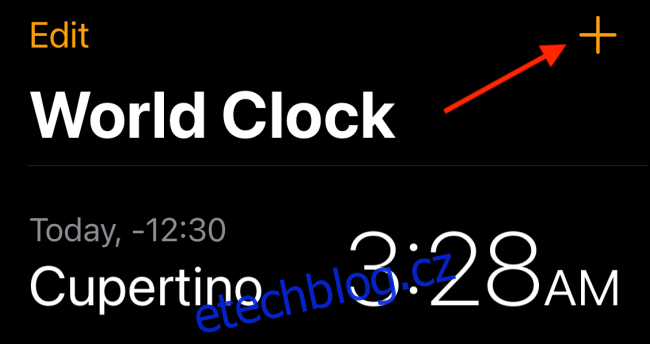
Nyní vyhledejte a přidejte požadované místo.
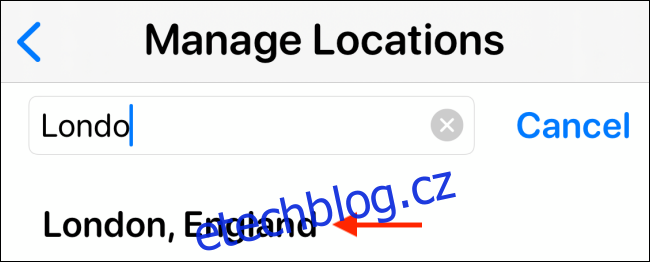
Tento postup opakujte, dokud nepřidáte všechna místa, která chcete sledovat. Nyní už jen přidáte widget na domovskou obrazovku.
Úprava widgetu Widgetsmith World Clock
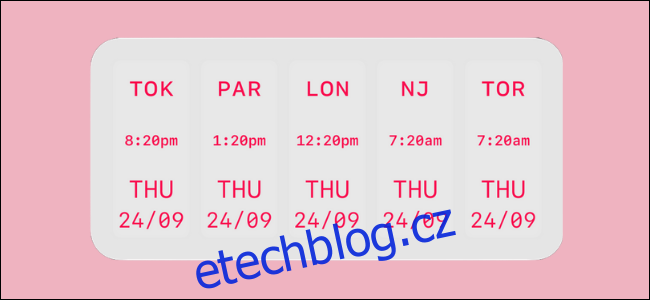
Widgetsmith je nástroj pro tvorbu vlastních widgetů s šablonami pro kalendáře, upomínky, fotografie a samozřejmě i světový čas.
Než budete moci widget přizpůsobit, musíte nejprve přidat místa. V aplikaci Widgetsmith klepněte na záložku „Nástroje“ a následně na „Světový čas“.
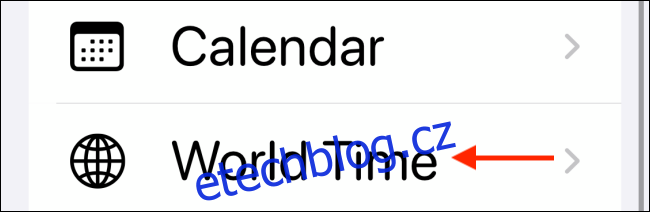
Zde klikněte na „Upravit místa“.

Následně vyhledejte a přidejte požadovaná místa.
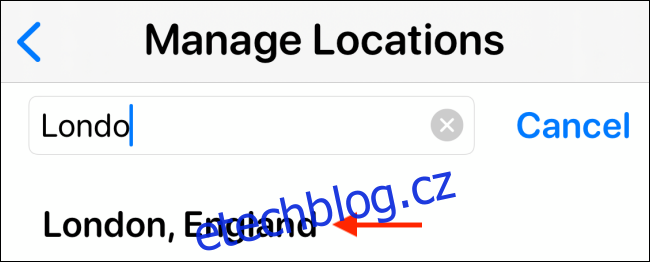
Po přidání všech míst přejděte do sekce „Moje widgety“, kde widget vytvoříte a upravíte. Najdete zde předpřipravené widgety v malých, středních a velkých velikostech (pro tento příklad jsme zvolili střední). Můžete také přidat nebo vybrat widget a přizpůsobit si jej.
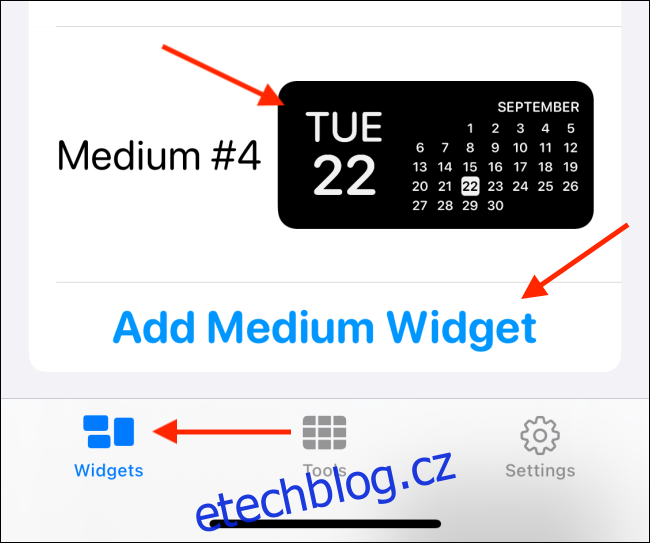
Kliknutím na náhled widgetu jej můžete upravit.
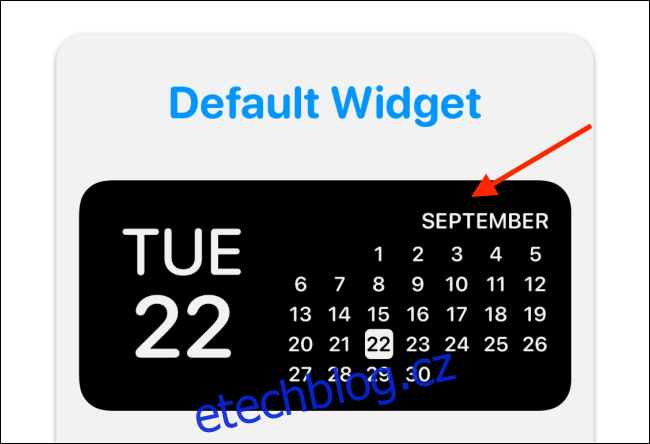
V části Styl klikněte na „Čas v místech“.
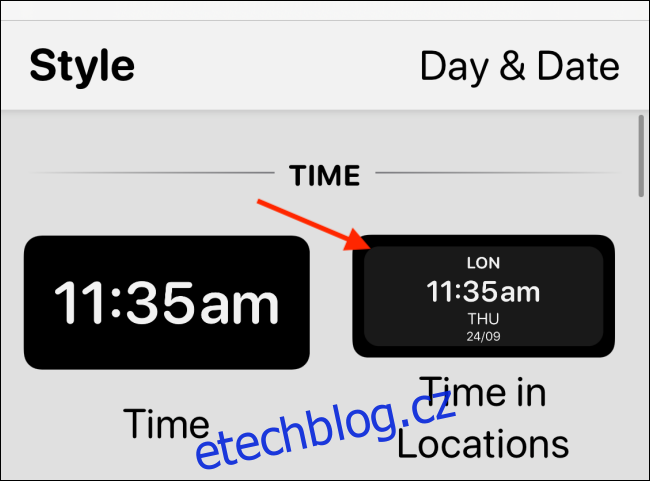
V části „Umístění“ vyberte všechna místa, která chcete ve widgetu zobrazovat.
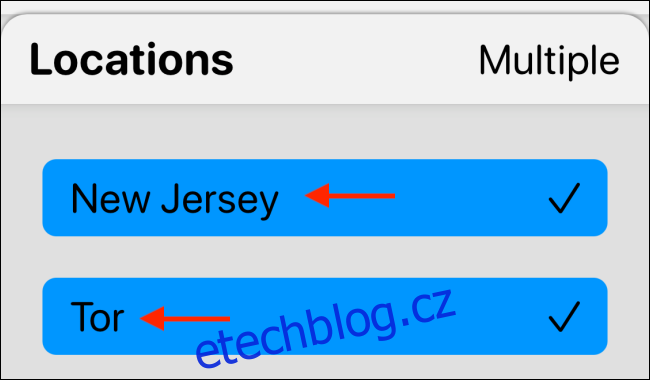
Dále si v sekcích „Písmo“, „Barva odstínu“, „Barva pozadí“ a „Barva ohraničení“ nastavte požadované možnosti a widget si přizpůsobte. Jakmile budete hotovi, klikněte na šipku Zpět.
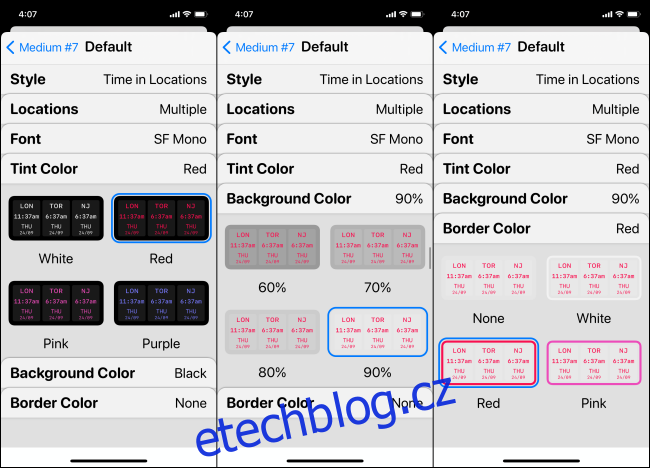
Widget můžete v horní části přejmenovat a následně kliknout na „Uložit“.
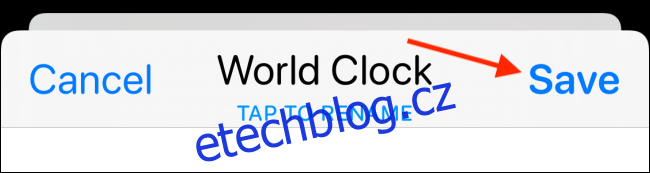
Nastavení widgetu World Clock Time
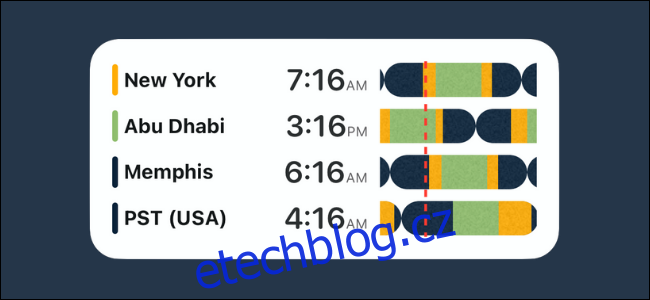
Aplikace World Clock Time Widget funguje podobně jako aplikace Hodiny. Umožňuje přidávat a sledovat čas na různých místech po celém světě. Základní světlé a tmavé motivy jsou dostupné v bezplatné verzi. Za malý měsíční poplatek získáte přístup k živému převodníku časových pásem a dalším motivům.
Pro začátek otevřete aplikaci „World Clock Time Widget“ a klikněte na znaménko plus (+) v pravém horním rohu.
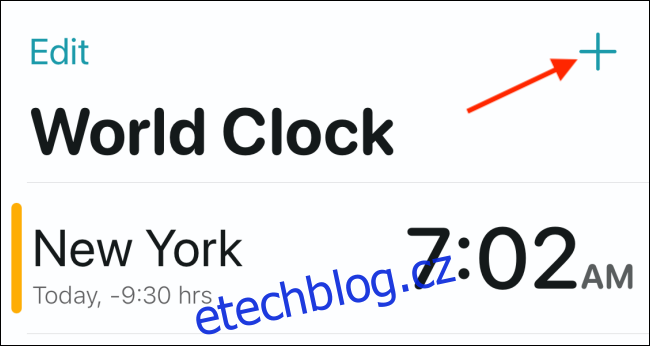
Vyhledejte a vyberte každé místo, které chcete přidat do světového času.
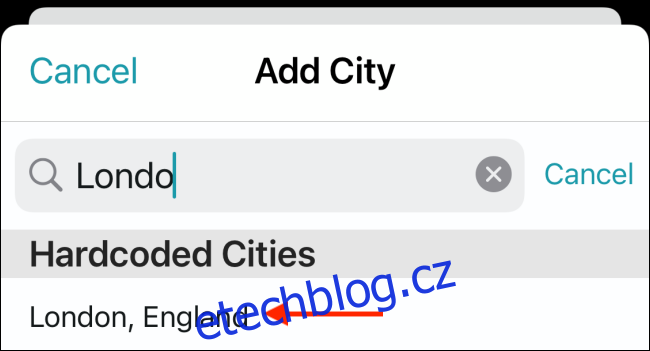
Kliknutím na ikonu ozubeného kola otevřete „Nastavení“ a upravte formát zobrazení času.
Přidání widgetu na domovskou obrazovku iPhonu
Nyní, když už máte vytvořený widget, je čas přidat ho na domovskou obrazovku vašeho iPhonu.
Pro přidání podržte prst na prázdné oblasti domovské obrazovky, dokud se ikony nezačnou třást. Následně klepněte na znaménko plus (+) v levém horním rohu.
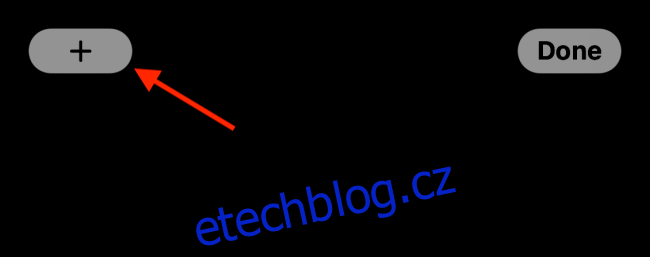
Sjeďte dolů a klikněte na aplikaci (Hodiny, Widgetsmith nebo World Clock), ve které jste vytvořili widget.
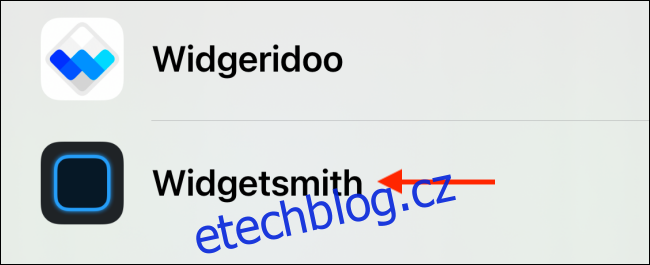
Poté přejděte na stránku s widgetem o velikosti, kterou jste si vybrali dříve. Zde uvidíte náhledy různých widgetů specifických pro danou aplikaci.
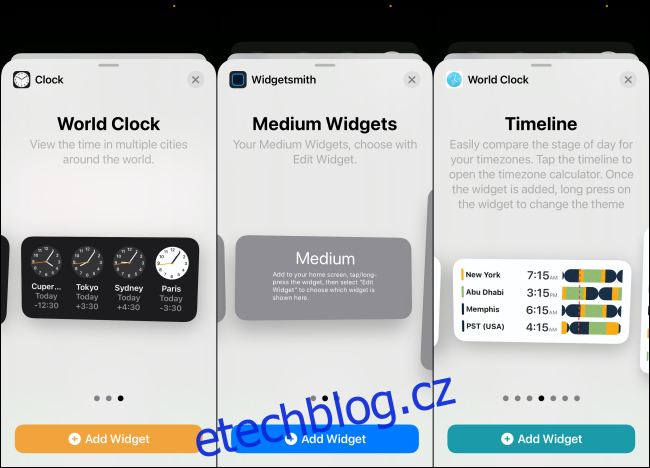
Kliknutím na „Přidat widget“ ho přidáte na domovskou obrazovku.
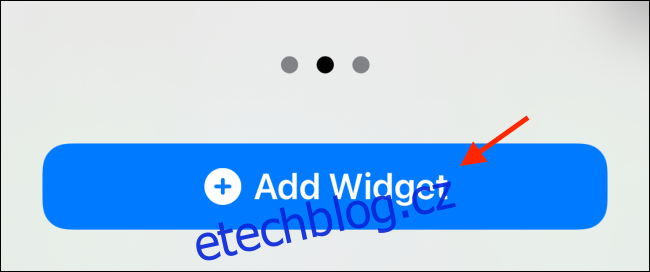
Váš widget by se měl nyní zobrazit na domovské obrazovce. Pokud používáte Widgetsmith a nezobrazuje se vám světový čas, klepněte na widget a upravte ho.
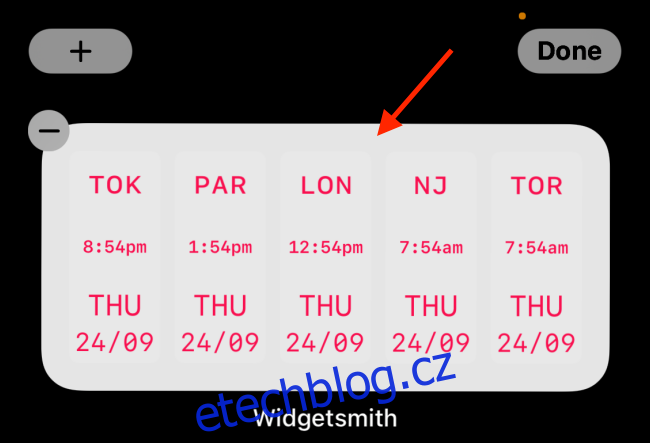
V sekci „Widget“ klikněte na widget „World Clock“, který jste si vytvořili.
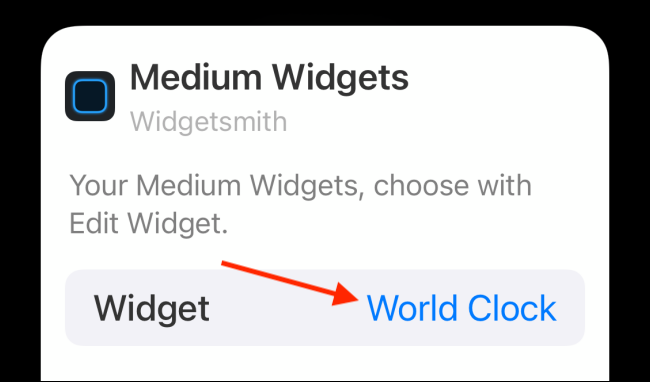
Všechny widgety mají svá vlastní nastavení. U widgetu Hodiny si můžete změnit pořadí a deaktivovat města. V nastavení widgetu World Clock Time Widget můžete například změnit motiv.
A to je vše! Nyní máte widget světového času přímo na domovské obrazovce vašeho iPhonu.
Pokud chcete, můžete widgety také seskupit do zásobníku a procházet je, kdykoliv budete potřebovat.